
Mac의 iMovie에서 동영상, 트레일러 또는 클립을 파일로 내보내기
동영상, 트레일러 또는 클립을 파일로 내보내 다른 앱에서 사용할 수 있습니다. 한 번에 한 개의 항목만 내보낼 수 있습니다.
Mac의 iMovie 앱
 에서 브라우저에 있는 동영상, 트레일러 또는 클립을 선택하십시오.
에서 브라우저에 있는 동영상, 트레일러 또는 클립을 선택하십시오.파일 > 공유 > 파일을 선택하십시오.
열리는 대화상자에서 다음 중 하나를 수행하십시오.
공유한 동영상의 제목 설정: 상단의 이름을 클릭하고 새로운 이름을 입력하십시오.
공유한 동영상의 설명 설정: 설명 필드를 클릭하고 새로운 텍스트를 입력하십시오.
공유한 동영상의 태그 설정: 태그 필드를 클릭하고 태그 이름을 쉼표로 구분하여 입력하십시오.
공유한 동영상의 출력 포맷 설정: 포맷 팝업 메뉴를 클릭하고 옵션을 선택하십시오.
비디오 및 오디오를 보내거나 오디오만 보내도록 선택할 수 있습니다.
공유한 동영상의 해상도 설정: 해상도 팝업 메뉴를 클릭하고 옵션을 선택하십시오.
참고: 4K 클립 또는 동영상을 원래 해상도로 내보낼 수 있습니다.
공유한 동영상의 출력 품질 설정: 품질 팝업 메뉴를 클릭하고 옵션을 선택하십시오.
공유한 동영상의 출력 품질을 수동으로 설정하려면, 품질 팝업 메뉴를 클릭하고 사용자 설정을 선택하여 대상 비트율을 설정하는 슬라이더를 드래그하십시오.
슬라이더를 드래그하면 미리보기 축소판 아래에 나타나는 예상 파일 크기가 업데이트됩니다.
압축 설정 선택하기: 압축 팝업 메뉴를 클릭하고 옵션을 선택하십시오.
동시 처리를 통해 내보내기 속도 높이기: ‘세그먼트 내보내기 허용’ 체크상자를 선택하여 약 3분 이상인 프로젝트의 내보내기 속도를 높이십시오. iMovie는 동시 처리를 위해 사용 가능한 미디어 엔진에 비디오 세그먼트를 전송합니다.
참고: 세그먼트 내보내기 기능은 macOS Sonoma 이상이 실행 중인 Apple M1 Max, M1 Ultra, M2 Max, M2 Ultra 또는 M3 Max가 탑재된 Mac에서 사용할 수 있습니다.
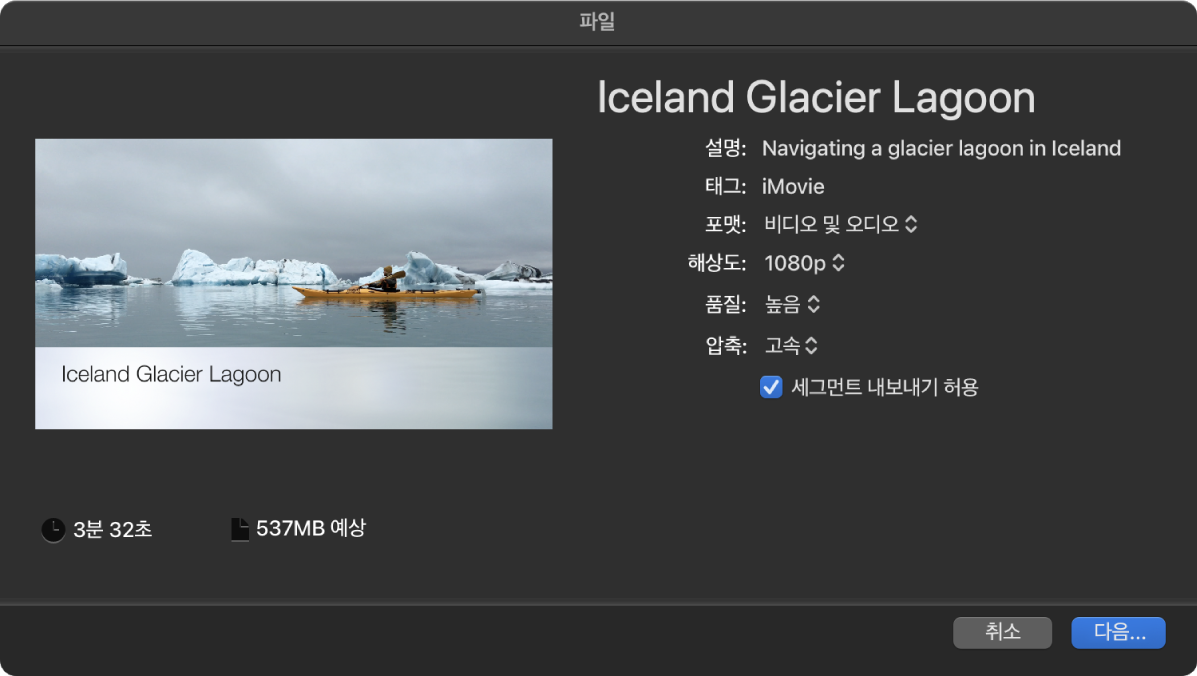
다음을 클릭하십시오.
열리는 대화상자에서 별도 저장 필드에 이름을 입력하거나 동영상, 클립 또는 트레일러 이름인 기본 이름으로 두십시오.
파일을 저장하려는 위치로 이동한 다음 저장을 클릭하십시오.
도구 막대의 오른쪽에 진행 표시기가 나타납니다. 자세히 보려면 진행 표시기를 클릭하십시오. 작업이 완료되면 표시기가 사라집니다.
공유 과정이 완료된 후 QuickTime Player에서 동영상이 열립니다. ‘공유 성공’ 알림 또한 표시됩니다.